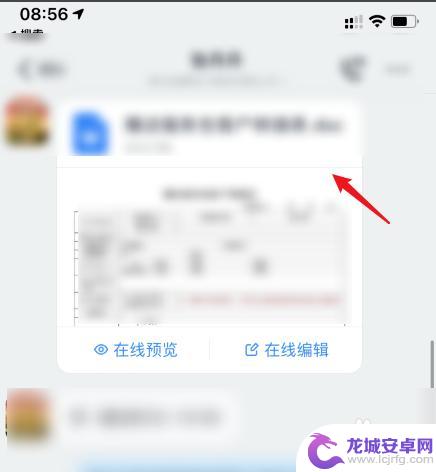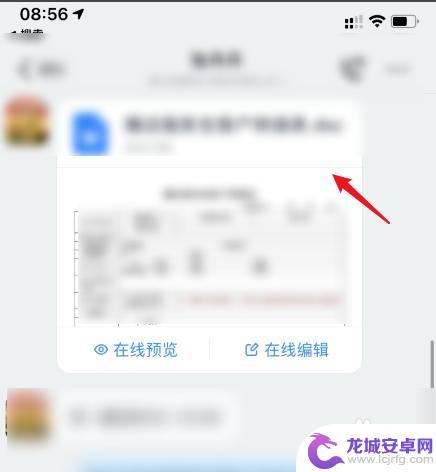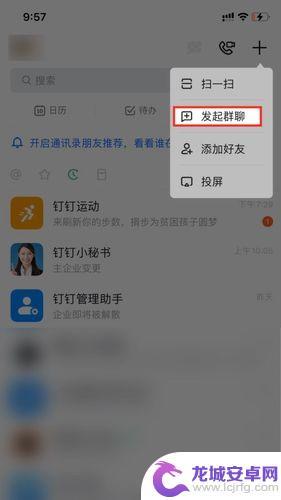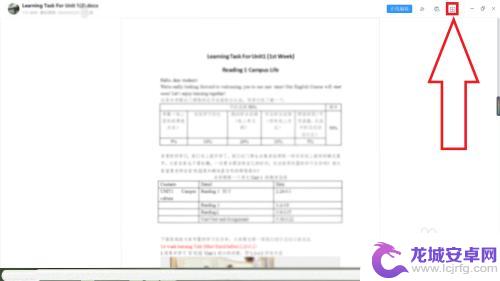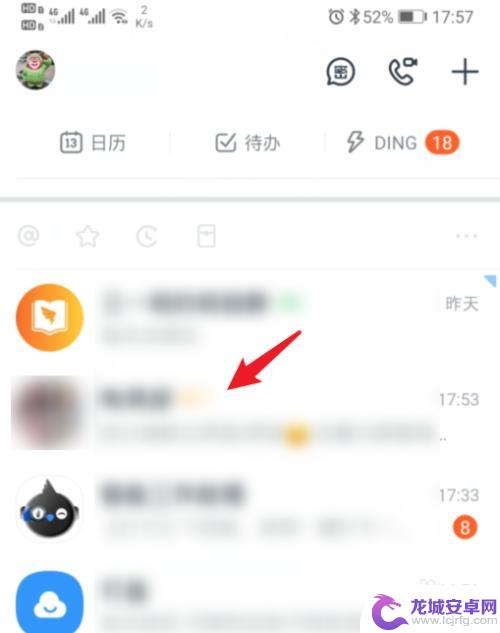钉钉里的文件怎么发送到微信 钉钉怎么发送文件到微信
钉钉和微信是我们日常工作和生活中经常使用的两个应用程序,它们各自具有不同的功能和特点,在工作中我们经常需要在钉钉里查看和发送文件,但有时候也会需要将文件发送到微信上与同事或朋友分享。钉钉里的文件要怎么发送到微信呢?钉钉又是如何将文件发送到微信的呢?下面就让我们一起来了解一下。
钉钉怎么发送文件到微信
具体方法:
1.我们需要在手机上下载安装好【钉钉】,我们点击打开钉钉并且登录自己的钉钉账号。如图所示:
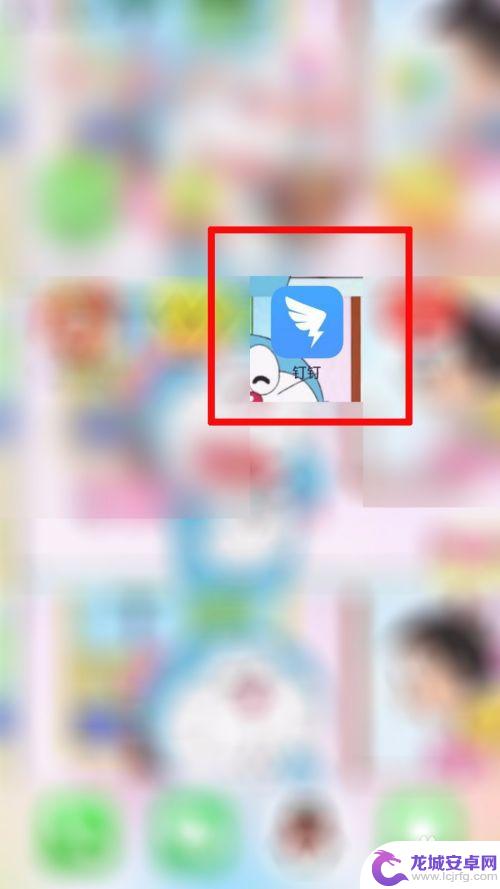
2.然后我们点击打开自己想要分享到微信的钉钉文件,然后在最下方点击【下载】。如图所示:
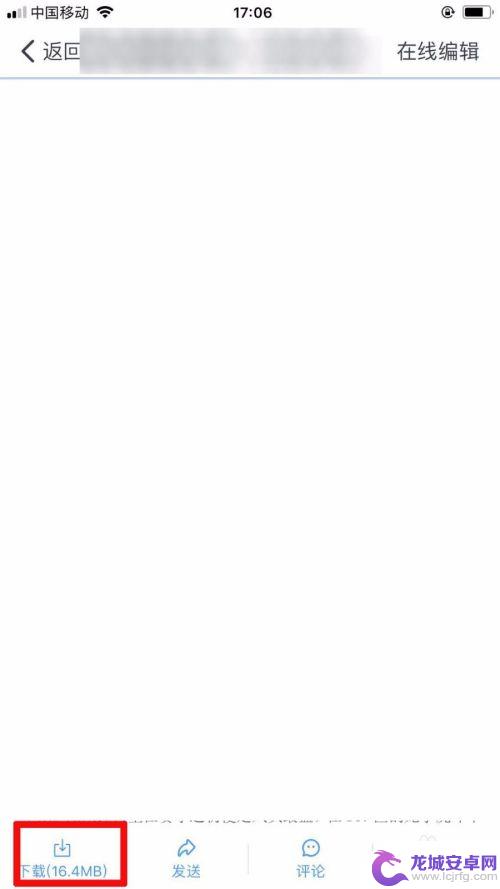
3.下载完毕后,原提示下载的地方会变成【打开】。此次我们就需要点击打开,如图所示:
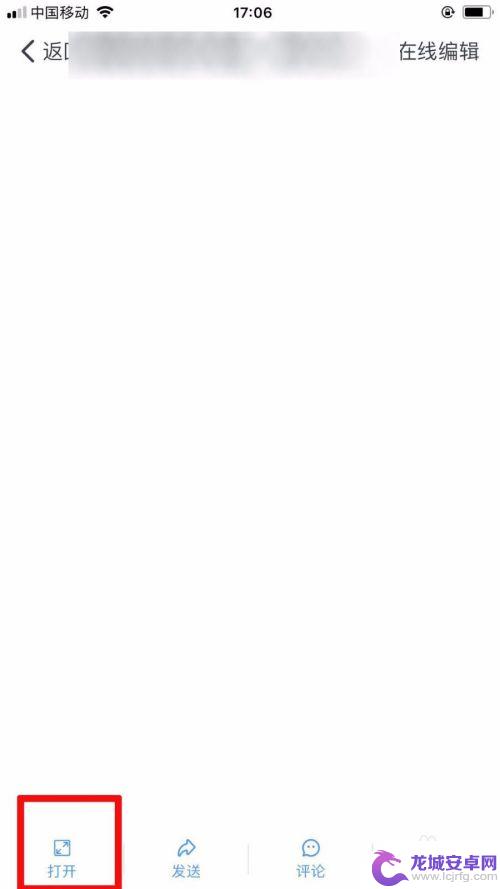
4.点击打开后,我们就可以点击分享到微信,选择你想分享的微信群或好友即可,如图所示:
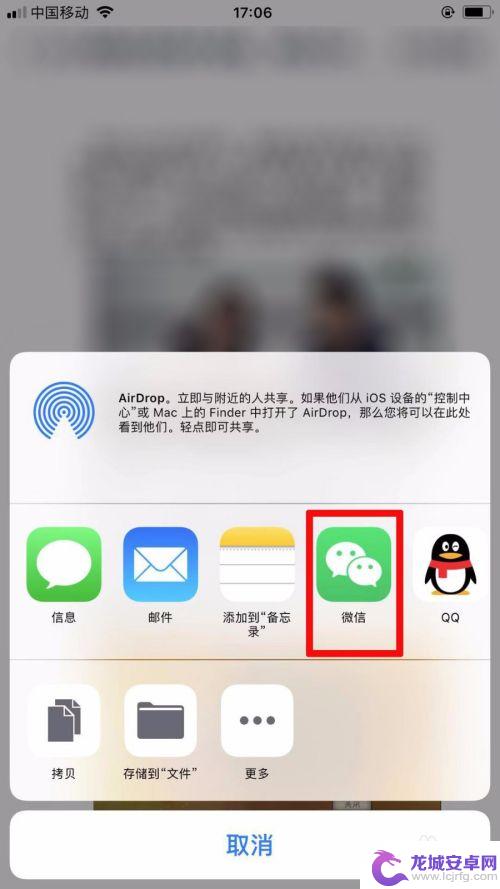
以上就是钉钉中文件发送到微信的全部内容,如果你也遇到了同样的情况,请参照小编的方法进行处理,希望对大家有所帮助。
相关教程
-
手机上微信文件怎么发到钉钉 微信文件发送到钉钉步骤
在日常工作中,我们经常需要在微信和钉钉之间进行文件的传输,有些时候我们可能会遇到一些困难,不知道该如何将手机上微信文件发送到钉钉。这个过程并不复杂,只需要按照一定的步骤操作,就...
-
手机钉钉上的文件怎么转发到微信上去 手机钉钉如何在微信上分享文件
在现代社交媒体和办公工具的普及下,手机钉钉和微信成为许多人必备的应用程序,很多人经常遇到一个问题:如何将手机钉钉上的文件转发到微信上去?事实上手机钉钉和微信之间的文件共享并不复...
-
华为手机上钉钉文件怎么发到微信 手机钉钉如何将文件发送到微信
随着科技的不断发展,手机已经成为我们日常生活中不可或缺的工具,华为手机作为一款知名的智能手机品牌,其搭载的钉钉应用更是让工作变得更加便捷高效。但是在使用手机钉钉时,用户可能会遇...
-
抖音的闭眼特效背诵怎么发送到钉钉群(抖音的闭眼特效背诵怎么发送到钉钉群里)
今天本站给各位分享关于抖音的闭眼特效背诵怎么发送到钉钉群的相关内容,如果能正好解决你现在面临的问题,别忘了关注本站!1闭眼特效收藏后怎么转发到钉钉?闭眼特效收藏后转发到钉钉的方法:...
-
手机钉钉的文件怎么打印出来 钉钉文件打印步骤
随着手机应用程序的快速发展,钉钉作为一款强大的沟通工具逐渐走进了我们的生活,有时候我们会遇到一些特殊情况,需要将钉钉中的文件打印出来。手机钉钉的文件...
-
手机钉钉发送文件如何命名 钉钉文件上传后怎么改名
在现代社会,手机已经成为我们生活中不可或缺的工具之一,而随着钉钉等办公软件的普及,手机不仅仅是用来通讯和娱乐的工具,还可以帮助我们更高效地进行工作。在...
-
如何用语音唤醒苹果6手机 苹果手机语音唤醒功能怎么开启
苹果6手机拥有强大的语音唤醒功能,只需简单的操作就能让手机立即听从您的指令,想要开启这项便利的功能,只需打开设置,点击Siri和搜索,然后将允许Siri在锁定状态下工作选项打开...
-
苹果x手机怎么关掉 苹果手机关机关不掉解决方法
在我们日常生活中,手机已经成为了我们不可或缺的一部分,尤其是苹果X手机,其出色的性能和设计深受用户喜爱。有时候我们可能会遇到一些困扰,比如无法关机的情况。苹果手机关机关不掉的问...
-
如何查看苹果手机详细信息 苹果手机如何查看详细设备信息
苹果手机作为一款备受瞩目的智能手机,拥有许多令人称赞的功能和设计,有时我们可能需要查看更详细的设备信息,以便更好地了解手机的性能和配置。如何查看苹果手机的详细信息呢?通过一些简...
-
手机怎么把图片保存到u盘 手机照片传到U盘教程
在日常生活中,我们经常会遇到手机存储空间不足的问题,尤其是拍摄大量照片后,想要将手机中的照片传输到U盘中保存是一个很好的解决办法。但是许多人可能不清楚如何操作。今天我们就来教大...